Questo
tutorial è di mia invenzione ed è
stato creato con Paint Shop Pro vers. 9 e
con Animation Shop
Occorrente:
Materiale QUI
(il tube jet-woman16-augustus2007.pspimage
è di psp-jet, il tube chaussure.-'colombe.pspimage
è di Colombe, la maschera è
di Walter German )
font
BattleLines
effetti di PSP
Aprire
i tubes
Aprire una nuova immagine 700x500
Colore primo piano: bianco
Colore di sfondo: nero
Con lo strumento barattolo riempire l'immagine
col nero
Nuovo livello raster e riempirlo con il bianco
Livelli/Nuovo livello maschera/da immagine
Scegliere la maschera wg_mask_tag_35.jpg

e il lavoro apparirà così
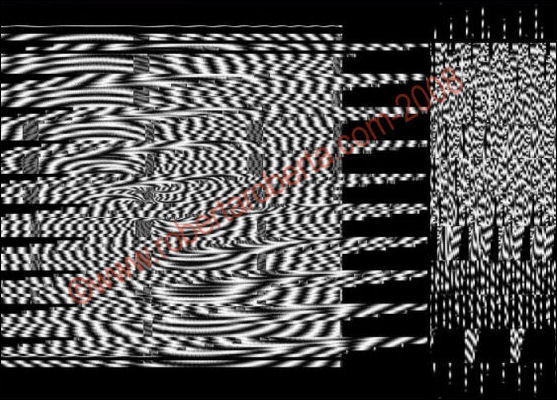
Elimina maschera, unisci gruppo
Restando posizionati su "gruppo",
immagine/ridimensiona altezza 115 e larghezza
115
Unisci tutto
Effetti di distorsione/Spigato con i seguenti
settaggi:
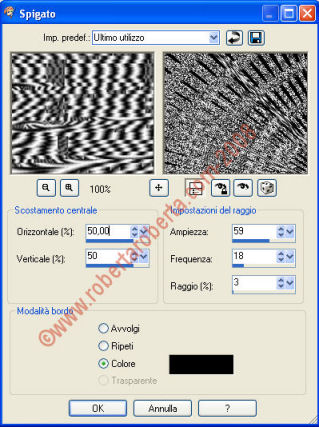
Effetti di bordo/Aumenta
Visualizza/Righelli
Con lo strumento selezione, selezionare come
da immagine seguente
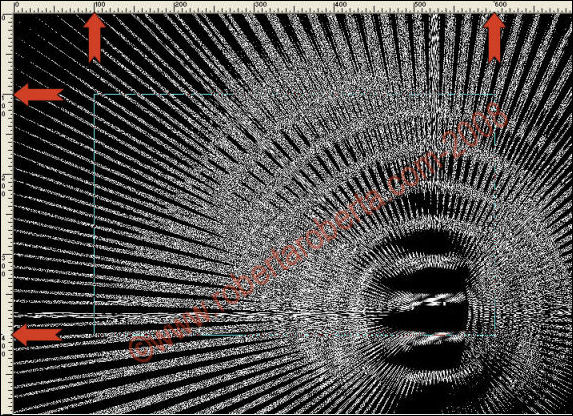
Da colore di primo piano creare un gradiente
con i seguenti settaggi

Visualizza/Righelli
Da livelli, nuovo livello raster e riempire
la selezione col gradiente
Effetto distorsione/Spigato con gli stessi
settaggi di prima
Effetti 3D/Sfalsa ombra 1, 1, 100, 1 e ripetere
con -1, -1, 100, 1 colore nero
Selezione/Nessuna selezione
Effetti 3D/ Scalpello con i seguenti settaggi
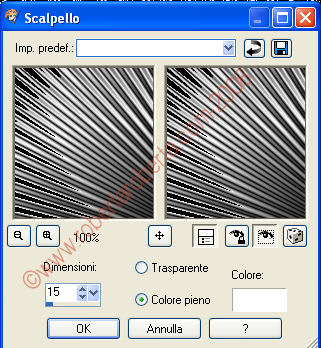
Immagine/Rifletti
Unisci tutto(appiattisci)
Posizionarsi sul livello Sfondo e col tasto
destro Innalza livello di sfondo
Nuovo livello raster e riempirlo col colore
bianco
Posizionarsi sul livello Raster2 e col tasto
destro Disponi/Porta sotto
Posizionarsi su Raster1
Selezione/Seleziona tutto
Selezione/Modifica/Contrai di 30 pixel
Selezione/Inverti e cliccare il tasto CANC
Selezione/Nessuna selezione
Aprire il tube jet-woman16-augustus2007.pspimage
e fare copia
Andare sull'immagine che stiamo creando e
fare incolla come nuovo livello
Immagine/Rifletti
Immagine/Ridimensiona 80%
Posizionare il tube come da immagine seguente

Effetti 3D/Sfalsa ombra 0, 0, 100, 7 colore
nero
Con lo strumento Selezione, selezionare come
da immagine seguente
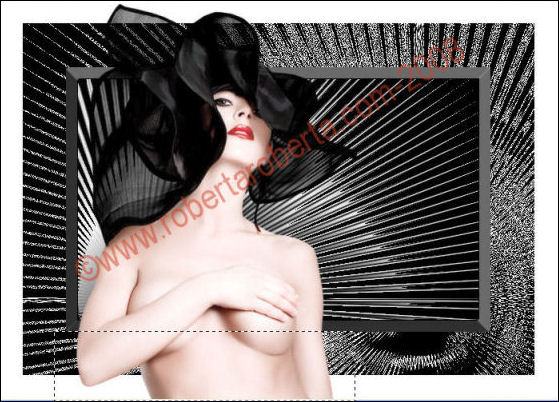
Premere il tasto CANC, Selezione/Nessuna selezione
Aprire il tube "chaussure.-'colombe.pspimage"
e fare copia, poi incolla come nuovo livello
nella nostra immagine
Immagine/Rifletti
Immagine/Ridimensiona al 50% e posizionare
così

Regola/Messa a fuoco/Accentua messa a fuoco
Effetti 3D/Sfalsa ombra con i precedenti settaggi
Con lo strumento Selezione, selezionare così

premere CANC per eliminare le sbavature dello
sfalsa ombra
Selezione/Nessuna selezione
Strumento testo
Font Battlelines, dimensione 60,
colore di sfondo nero
Scrivere (tutto maiuscolo) CHARME e posizionarlo
così

Cliccare sul livello del testo (dovrebbe essere
il Raster5) e fare Duplica
Restare su questo livello e selezionare tutte le lettere con la bacchetta magica
e riempire con il colore rosso #d04027
Con lo Strumento selezione, selezionare come
qui

e poi cliccare sul tasto CANC, Selezione/Nessuna
selezione
Mettete la vostra firma
A questo punto posizionatevi sul primo livello
in basso (che dovrebbe essere Raster2)
Tasto destro/Elimina
Da livelli/Unisci visibile
Cliccare COPIA come qui sotto
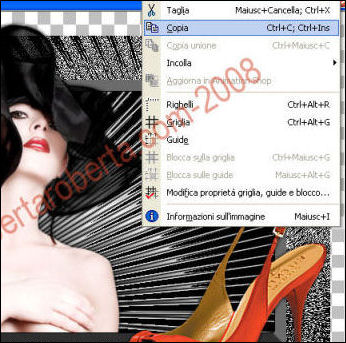
Aprire Animation Shop, tasto destro, Incolla
come nuova animazione
File/Salva con nome, mettere il nome e poi
ok
**
F I N E **
Tutorial
creato da www.robertaroberta.com in data 22
luglio 2008